Recensione Meta Quest Pro: il futuro sulla tua faccia
Il Meta Quest Pro non è il tuo visore VR standard. Per molti versi, è una nuova categoria di prodotto, intesa come dispositivo per sostituire il tuo laptop per lavoro.
Nonostante tutto lo scetticismo sull’auricolare dovuto all’azienda che lo produce, sono rimasto affascinato dalle sue affermazioni di replicare l’esperienza di lavoro quotidiana su un auricolare. C’è molto di più che Quest Pro può fare, ma entrando nei miei intensi giorni di test delle funzionalità principali di Meta Quest Pro, la produttività era il mio obiettivo.
Anche se sembra ancora come i primi giorni di cuffie come queste, sono rimasto sorpreso da quante cose hanno funzionato bene. Se riesci a mettere da parte i tuoi pregiudizi, troverai un affascinante pezzo di tecnologia che mi ha impressionato più e più volte.
Il display di Quest Pro
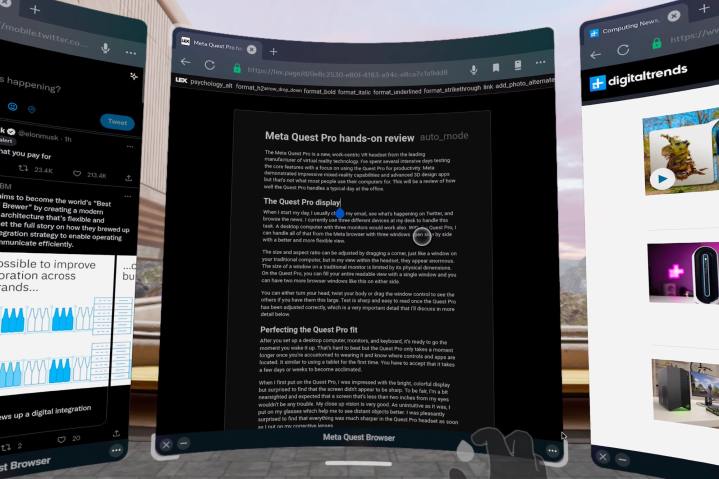
Quando inizio la mia giornata, di solito controllo la mia posta elettronica, vedo cosa sta succedendo su Twitter e sfoglio le notizie. Attualmente utilizzo tre diversi dispositivi sulla mia scrivania per gestire questa attività. Funzionerebbe anche un computer desktop con tre monitor. Con Quest Pro, posso gestire tutto ciò dal browser Meta con tre finestre aperte fianco a fianco con una vista migliore e più flessibile rispetto ai monitor fisici.
Le dimensioni e le proporzioni possono essere regolate trascinando un angolo, proprio come una finestra sul tuo computer tradizionale, ma dal mio punto di vista all’interno dell’auricolare sembrano enormi. La dimensione di una finestra su un monitor tradizionale è limitata dalle sue dimensioni fisiche. Su Quest Pro, puoi riempire l’intera visualizzazione leggibile con una singola finestra e puoi avere altre due finestre del browser come questa su entrambi i lati.
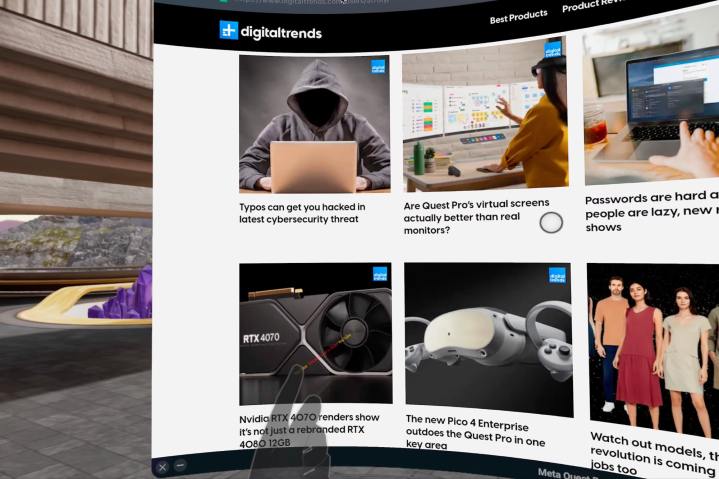
Puoi girare la testa, girare il corpo o trascinare il controllo della finestra per vedere gli altri se li hai così grandi. Il testo è nitido e di facile lettura una volta che Quest Pro è stato regolato correttamente, che è un dettaglio molto importante che discuterò più dettagliatamente di seguito.
Perfezionare la vestibilità di Quest Pro

Dopo aver configurato un computer desktop, un monitor e una tastiera, è pronto per l’uso nel momento in cui lo riattivi. È difficile da battere, ma Quest Pro impiega solo un momento in più una volta che sei abituato a indossarlo e sai dove si trovano i controlli e le app. È come usare un tablet per la prima volta. Devi accettare che ci vogliono alcuni giorni e forse settimane per acclimatarsi completamente, oltre a costruire nuove abitudini e memoria muscolare.
Quando ho indossato per la prima volta Quest Pro, sono rimasto colpito dal display luminoso e colorato, ma deluso nello scoprire che lo schermo non sembrava immediatamente nitido. Ad essere onesti, sono un po’ miope e mi aspettavo che uno schermo a meno di due pollici dai miei occhi non rappresentasse una sfida.
La mia visione ravvicinata è molto buona. Per quanto poco intuitivo, mi sono messo gli occhiali, che sono sagomati per piegare la luce e aiutarmi a vedere meglio gli oggetti distanti. Sono stato piacevolmente sorpreso di scoprire che il display era molto più nitido nelle cuffie Quest Pro non appena ho indossato le lenti correttive.
Probabilmente è un effetto collaterale delle lenti pancake che fanno rimbalzare la luce all’interno per consentire una messa a fuoco ravvicinata in uno spazio molto ristretto, facendo viaggiare i fotoni più lontano. Non sono sicuro che questo sia il motivo dell’apparente distanza dello schermo del visore, ma ho visto altri concordare sul fatto che Quest Pro potrebbe richiedere di indossare le lenti da vista anche se non lo fai con altri visori VR.
In aggiunta a ciò, all’inizio non ho ricevuto la notifica per effettuare una regolazione della vestibilità e indossavo l’auricolare un po’ troppo basso sulla fronte. L’ho spinto verso l’alto, quindi era troppo alto, secondo l’app di regolazione della vestibilità. È allora che ho iniziato a fare micro-regolazioni al posizionamento verticale. Quest Pro utilizza l’eye-tracking nella sua app di regolazione per verificare il perfetto allineamento. Avevo anche le lenti separate troppo. Una distanza interpupillare (IPD) di 67 era la cosa migliore per i miei occhi.

Con questi perfezionamenti, lo schermo è diventato incredibilmente nitido ai miei occhi. Con l’attenzione al posizionamento dell’auricolare, va bene per guardare video, allenarsi e persino navigare senza occhiali. Ci vogliono alcuni tentativi per capire la posizione ideale per Quest Pro, ma ora è diventata una seconda natura. Indosso l’auricolare, lo spingo leggermente verso l’alto, stringo il cinturino per la testa ed è a posto.
Se sto lavorando e ho bisogno di leggere e modificare il testo, mi metto prima gli occhiali. C’è una rotella di regolazione nella parte anteriore che offre spazio extra per gli occhiali in modo che non vadano a sbattere contro gli obiettivi di Quest Pro. La luminosità, il contrasto e il colore sono meravigliosi per i miei occhi e non posso lamentarmi della qualità del display. In realtà ho abbassato la luminosità dello schermo per un maggiore comfort e il vantaggio laterale è una maggiore durata della batteria.
La durata della batteria non è un problema

Sto usando Quest Pro solo da circa una settimana ma non ho avuto problemi con la durata della batteria. Posso lavorare per due o tre ore e, quando mi prendo una pausa, metto l’auricolare sul dock incluso per ricaricarlo mentre pranzo o sgranchisco le gambe.
Se ho bisogno di passare per diverse ore per rispettare una scadenza e la batteria si sta scaricando, posso collegare Quest Pro a un caricabatterie e continuare a lavorare . L’auricolare può anche essere caricato da una batteria esterna. A seconda della capacità, una buona batteria esterna può alimentare l’auricolare per molte ore, anche quando si lavora lontano da una presa a muro.
Il mio vecchio pacco batteria da 10.000 mAh con una presa USB-A non emette abbastanza energia per far funzionare Quest Pro, ma le versioni più moderne in grado di produrre almeno 18 W dovrebbero funzionare per mantenere l’auricolare in funzione e ho una batteria più recente imballare sulla strada per testare questa idea. 18 W è la potenza più bassa del caricabatterie che Meta include con Quest Pro, quindi penso che dovrebbe funzionare.
Sembra che Meta abbia perso l’opportunità di vendere un accessorio della batteria Quest Pro il giorno del lancio. Forse Meta voleva evitare di attirare l’attenzione sulla breve durata della batteria di due ore. La notizia si è comunque diffusa in merito, e probabilmente sarebbe stato meglio avere la soluzione a disposizione in anticipo in negozio.
La conclusione è che Quest Pro può funzionare per alcune ore a seconda dell’utilizzo, ma non durerà quanto la maggior parte dei laptop moderni. La durata della batteria è, tuttavia, più o meno la stessa di Quest 2 , Pico 3 e altri visori VR standalone. La buona notizia è che prolungare la durata della batteria è facile se è necessario.
Miglioramenti delle prestazioni
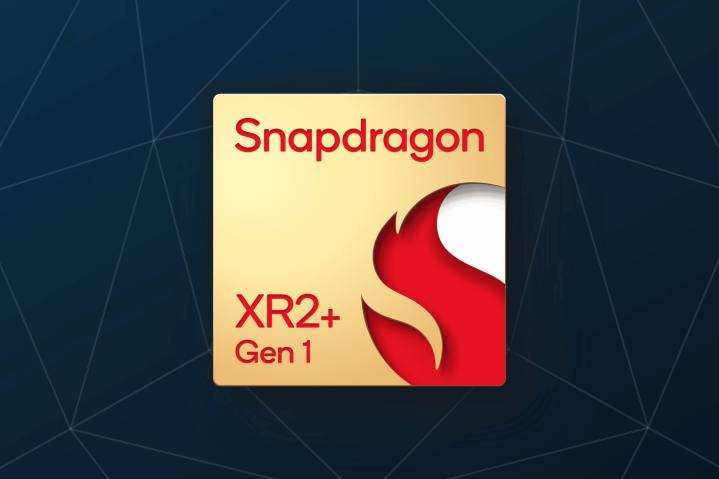
Meta ha aggiornato il processore e la memoria nel suo Quest Pro, quindi dovrebbe superare il suo precedente migliore, il Quest 2. Il Qualcomm Snapdragon XR2+ si basa sullo stesso design del chip XR2, ma Meta afferma che il Quest Pro ha un miglioramento del 50% in prestazione.
La velocità di un dispositivo è influenzata da qualcosa di più della potenza pura della sua CPU, ovviamente. Le limitazioni termiche possono causare un rallentamento intenzionale di un dispositivo per prevenire il surriscaldamento. Conosciuto come limitazione, questo problema si presenta dopo diversi minuti o addirittura ore di utilizzo. Il Meta Quest 2, ad esempio, è noto per avere una velocità di clock ridotta e non raggiunge mai il pieno potenziale del chip XR2, un throttling permanente. Inoltre, la grafica e i processori neurali hanno un enorme impatto sull’uso moderno dei computer, in particolare sui visori VR.

È difficile quantificare le prestazioni del visore VR, dal momento che non ci sono app di benchmarking disponibili nell’app store Quest. Un benchmark del browser non è il modo migliore per verificare le prestazioni, poiché dipende anche dall’ottimizzazione del browser. I test su BrowserMark.org funzionano su Quest Pro, facilitando il confronto con un visore Quest 2. Nei miei test, il mio Quest Pro ha ottenuto 33,13 su Speedometer 2.0, rispetto a 29,5 su Quest 2. Questo è un miglioramento del 12%. Il punteggio grafico MotionMark di Quest Pro era 133,32 contro 121,67 per Quest 2 con un miglioramento del 9%.
Questi risultati sono molto lenti rispetto agli stessi test eseguiti su un moderno laptop con i browser più recenti; tuttavia, ciò potrebbe non essere rilevante per l’utilizzo effettivo. Dopo diverse ore di lavoro con Quest Pro, non ho mai notato alcun rallentamento o lentezza.
Il lavoro di produttività di solito non è impegnativo come il gioco, ma un visore VR tiene costantemente traccia dei movimenti della testa e ricalcola il display, monitorando l’input del controller e qualsiasi dispositivo esterno. Poiché Quest Pro ha il rilevamento di occhi, volti e mani, anche queste attività devono essere gestite rapidamente. Tutto è sembrato reattivo per diversi giorni e molte ore di utilizzo.
App killer e lacune nelle app

Mi piace confrontare Quest Pro con un iPad, perché sembra lo stesso sia in termini di mancanza che di potenziale. Ci sono ovviamente enormi lacune nelle app di produttività native per Quest Pro. Le prime “app killer” per iPad hanno sfruttato le sue caratteristiche uniche, un enorme touchscreen prima che i laptop avessero i touchscreen e un bel pennino sensibile alla pressione. Le app di pittura sono esplose in popolarità sull’iPad e ne hanno fatto uno strumento artistico serio .
Quest Pro ha già diversi ottimi strumenti che sfruttano il suo potere unico di realtà virtuale inserendoti direttamente nel mondo del design tridimensionale della tua creazione. Gravity Sketch, una potente app di modellazione 3D, era disponibile su Quest e Quest 2 molto prima che si accennasse a Quest Pro, e ora è ancora meglio.
Gravity Sketch offre l’esperienza dei sogni di un designer,semplificando la creazione di modelli 3D dettagliati e persino di forme organiche fluide con un tocco del controller lungo una curva della tua immaginazione. Una vista in realtà mista opzionale mette in realtà il design o la grafica del tuo prodotto 3D mentre lavori. Ci sono molti altri ottimi esempi di strumenti di progettazione 3D nel Quest App Store. Adobe si unisce anche con la sua nuova app Substance3D.

Figmin XR ti consente di creare opere d’arte in realtà mista all’interno di quell’ambiente invece di provare a svilupparle su un computer privo di tali capacità. Questo accelera enormemente il flusso di lavoro. È come imparare a nuotare; è meglio farlo in acqua.
Tuttavia, ci sono molte lacune nelle app di produttività. Non ci sono principali editor di foto o strumenti di progettazione grafica 2D nel Quest App Store. Se hai un’immagine o un editor grafico preferito disponibile su Android, dovresti scrivere allo sviluppatore per richiedere una versione di Quest Pro. C’è spazio per diversi design vettoriali e editor di immagini su Quest Pro. I primi editor di foto che arriveranno saranno sicuramente ricompensati con gli ordini dei proprietari di Quest Pro che sono affamati di questa capacità.
Nel frattempo, devi affidarti alle app web. La buona notizia è che le app Web sono rapidamente avanzate in termini di qualità. Canva e Pixlr sono eccellenti app di progettazione grafica e fotoritocco che possono essere eseguite nel browser Quest Pro. Microsoft 365 consente l’accesso del browser a Word, Excel, PowerPoint e OneNote. Google Workspace è utilizzabile con una tastiera accoppiata, ma non è ancora una soluzione ideale. Il browser di Meta non è così potente e non funziona con tutte le app web.

Sono abituato a scrivere in un editor di testo Markdown e ne ho trovato uno carino sul web chiamato Lex che ho usato con Quest Pro. Mi consente di aggiungere rapidamente sottotitoli, corsivo e testo in grassetto. C’è anche un conteggio delle parole che è una funzione molto utile per gli scrittori. Se usi WordPress, funziona anche con il browser Meta. La maggior parte dei siti Web e delle app Web funziona bene, ma alcuni no.
Se un’app Web non è sufficiente o non ce n’è una adatta alle tue esigenze, puoi collegare il tuo Quest Pro a un computer reale e continuare a occuparti di tutto ciò che devi fare mentre ti godi lo spazio sullo schermo gigante disponibile nelle cuffie.
App desktop remote
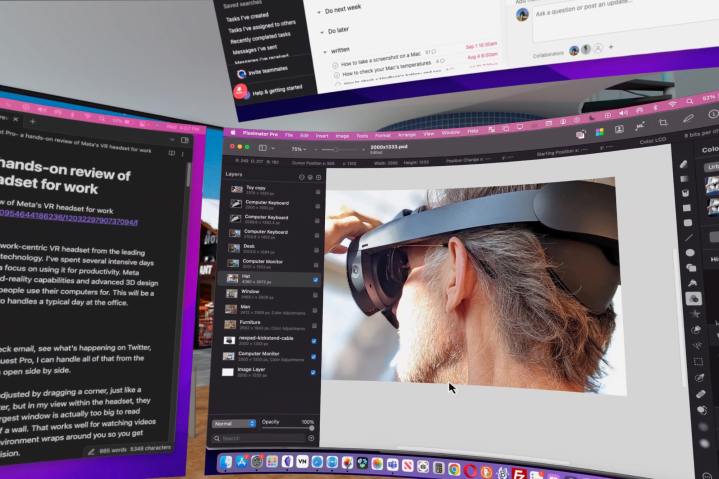
Quest Pro ha un’app desktop remota nativa chiamata Horizon Workrooms. È molto bello e semplifica la connessione a un Mac o PC Windows. Sul Mac puoi aprire tre schermi virtuali, anche se hai un solo display fisico o stai utilizzando un MacBook senza un monitor esterno. Su Windows, c’è un solo schermo virtuale, ma Meta afferma che l’opzione a tre schermi arriverà presto. Horizon Workrooms funziona ma è un po’ restrittivo una volta che ci si abitua a manipolare tre finestre del browser di Quest Pro.
Per riguadagnare quella libertà di controllare più schermi, le loro dimensioni e proporzioni, l’app Immers è una soluzione migliore. È possibile creare display verticali e utilizzare schermi con risoluzioni diverse. Ci sono molte altre opzioni e se pensi di fare affidamento sul computer per lunghi periodi, potrebbe valere la pena provarlo. Immersed supporta già più display virtuali su computer Mac e Windows.
La mia configurazione tradizionale del computer

Ho una configurazione del computer abbastanza tradizionale con alcune stranezze che derivano dall’essere uno scrittore di tecnologia e avere una buona comprensione dell’ergonomia. Non uso una torre con una configurazione multi-monitor su un’ampia scrivania con una sedia, ma ho due computer sulla mia piccola scrivania, insieme al mio telefono, che forniscono tre schermi da controllare. È una scrivania in piedi con un supporto per laptop per il mio MacBook Air, quindi si trova all’altezza degli occhi. Il mio Surface Book 2 è montato su un braccio regolabile e tengo il mio iPhone 13 Pro Max su un vassoio sullo scaffale del laptop.
Spesso è più facile visualizzare Twitter sul mio telefono. Alcune app sono progettate per uno schermo verticale e, se hai spazio extra ai lati, viene spesso utilizzato per la pubblicità. Per le app e i siti Web che funzionano meglio sul grande schermo, utilizzo il mio MacBook o Surface Book.

Il MacBook Air è più recente e funge da computer principale . Surface Book mi consente di testare le cose su Windows e funge da altro display quando scrivo facendo riferimento ad altro materiale. Ho una tastiera Bluetooth Logitech MX Keys a un’altezza di digitazione comoda che può passare da un dispositivo all’altro con un tocco. Ho un mouse Rapoo M500 con una commutazione a tre vie simile.
Ciò significa che posso passare da MacBook, Surface Book e Quest Pro senza la necessità di modificare gli strumenti di input a cui sono abituate le mie mani. Quella memoria muscolare mi segue da un dispositivo all’altro.
Scelte di input di Quest Pro
Quando sono molto impegnato, scelgo gli strumenti più familiari per portare a termine il lavoro. Con la mia tastiera e mouse, mi sento davvero a mio agio a lavorare su Quest Pro nonostante la novità dell’esperienza. Non sembra imbarazzante e non familiare: sembra giusto, almeno la maggior parte delle volte.

La cosa interessante è la possibilità di occuparsi dello stesso lavoro, anche se a un ritmo più lento con solo l’auricolare stesso. Con l’eccellente tracciamento manuale e dettatura di Quest Pro, puoi cavartela senza utilizzare un mouse, una tastiera o persino i controller Quest Pro Touch inclusi. Sarebbe molto difficile portare i miei due computer al piano di sopra e sistemarli in una posizione ergonomicamente corretta per il lavoro. In confronto, posso prendere il mio Quest Pro e andare ovunque in casa e tornare al lavoro in pochi secondi .
Per quanto buono sia il tracciamento manuale, è scomodo digitare utilizzando la tastiera su schermo con i gesti di pizzico necessari per selezionare un tasto. I controller touch rendono la digitazione molto più semplice. Questo metodo non può essere paragonato alla velocità e alla precisione di una tastiera fisica; tuttavia, con due mani che lavorano contemporaneamente, è relativamente facile eseguire ricerche sul Web, compilare moduli e gestire la digitazione leggera.

I controller tattili dispongono anche di elementi aptici per fornire feedback durante la digitazione. Il joystick consente di scorrere in qualsiasi direzione e puoi utilizzare il grilletto inferiore per afferrare e riorganizzare rapidamente le finestre.
La dettatura di solito è abbastanza precisa, ma è un po’ lenta nel completare ciò che viene pronunciato e non puoi modificare con la tua voce. Parlare per digitare è un’abilità su cui non ho dedicato molto tempo, ma probabilmente diventerebbe più facile e naturale con la pratica. Mi piace una tastiera fisica e non prevedo che cambi finché un computer non imparerà a leggere i miei pensieri.
È molto bello avere così tante opzioni, e questa è un’altra caratteristica unica di Quest Pro. Con nuovi modi per interagire, vedere di più e apportare modifiche senza i limiti dei monitor fisici, questa è un’opportunità per esplorare nuovi modi di connettersi a un computer , dove puoi lavorare e come puoi diventare più produttivo.
Quest Pro è adatto a te?
Quest Pro non è ancora il visore VR perfetto o un dispositivo di produttività ideale. Ci sono bug, problemi tecnici e app di produttività mancanti, che dovrebbero migliorare nel tempo. Non dovresti sbarazzarti del tuo computer, laptop o telefono , anche se Quest Pro o qualcosa del genere probabilmente sostituirà alcuni o tutti questi dispositivi in futuro. Quest Pro non è la soluzione per ogni esigenza di lavoro, ma è un inizio molto avvincente per un nuovo modo di elaborare.
Se sei incuriosito e puoi permetterti il prezzo di $ 1.500 senza vendere il tuo computer, dovresti fare un test approfondito, andando oltre la demo molto limitata disponibile presso Best Buy o il negozio Meta. Portalo a casa o in ufficio e collegalo a tastiera e mouse. Potresti essere sorpreso di scoprire quanto ci si sente a proprio agio e familiare. Certamente lo ero.
Posso facilmente consigliare Quest Pro a chiunque utilizzi già la realtà virtuale per lavoro o sia interessato al potenziale cliente. È sicuramente la tua migliore opzione a questo punto. Se sei un creatore di contenuti o uno sviluppatore interessato ad esplorare questo nuovo mercato, c’è ovviamente molto altro in cui tuffarsi con questo visore. Questo tipo di tecnologia non decollerà mai veramente finché non sarà più accessibile, ma come visione del futuro, Quest Pro mi ha affascinato.

